谷歌浏览器在哪设置一律使用安全连接
谷歌浏览器在哪设置一律使用安全连接?为保证用户的上网安全,谷歌浏览器带来很多相关的功能,通过设置,用户可以让自己更加安全的使用谷歌浏览器。近期有用户想要设置谷歌浏览器一律使用安全连接,开启这个功能后谷歌浏览器会在用户访问非https连接的网站时发出警告。下面带来谷歌浏览器开启一律使用安全连接新手指南,需要设置的小伙伴千万不要错过了。

谷歌浏览器开启一律使用安全连接新手指南
1、点击谷歌浏览器菜单列的“设置”选项(如图所示)。
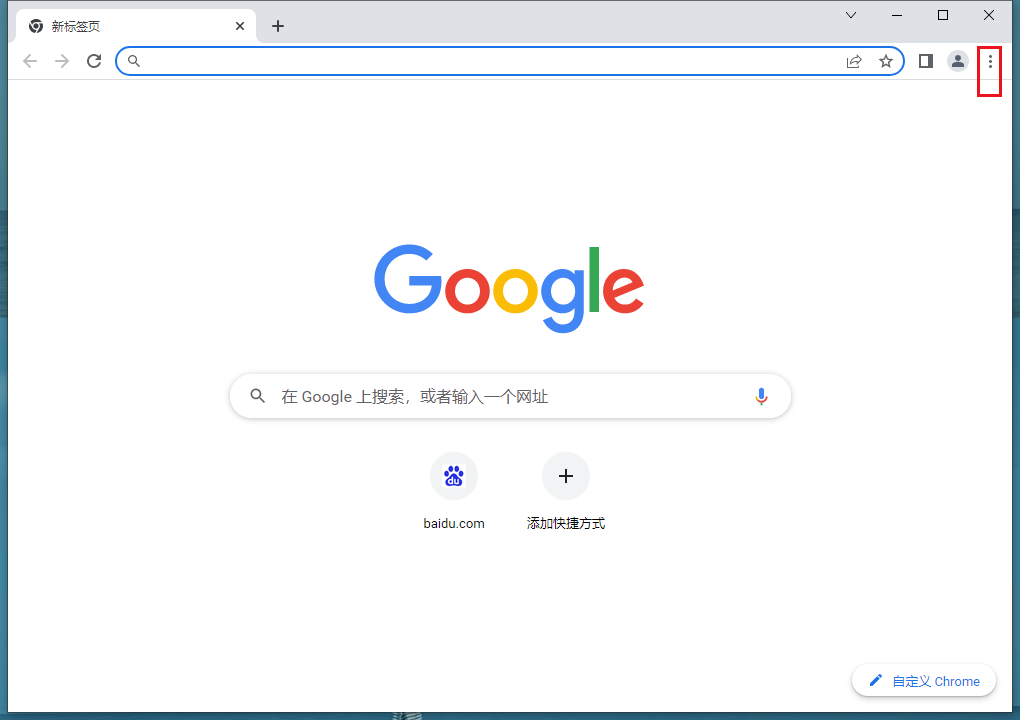
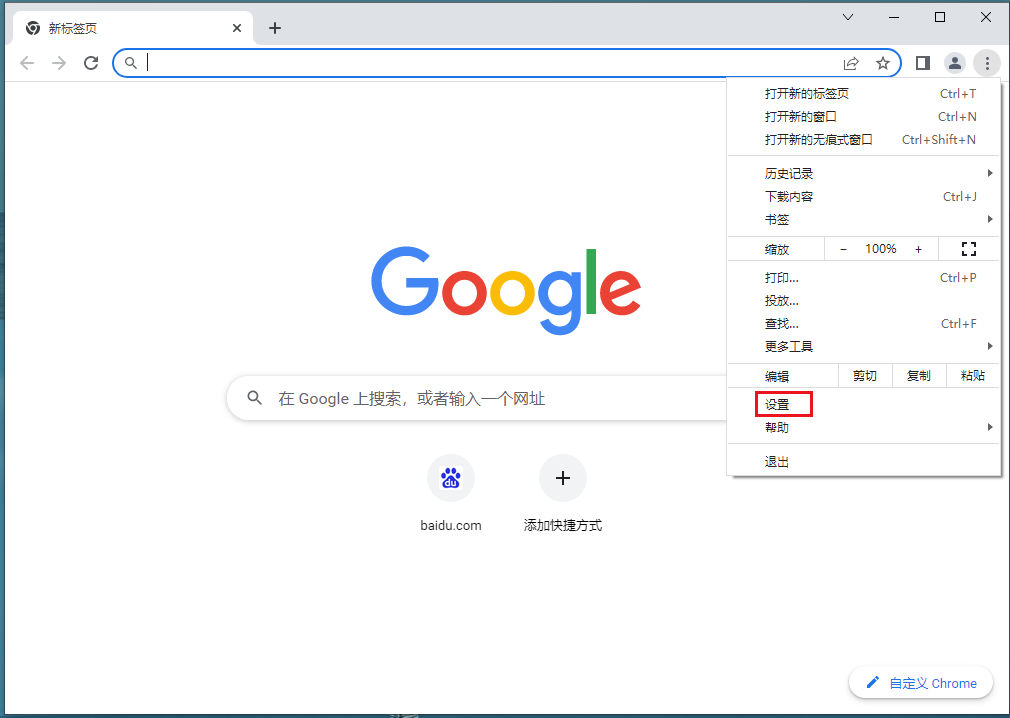
2、左侧选择“隐私和安全”(如图所示)。
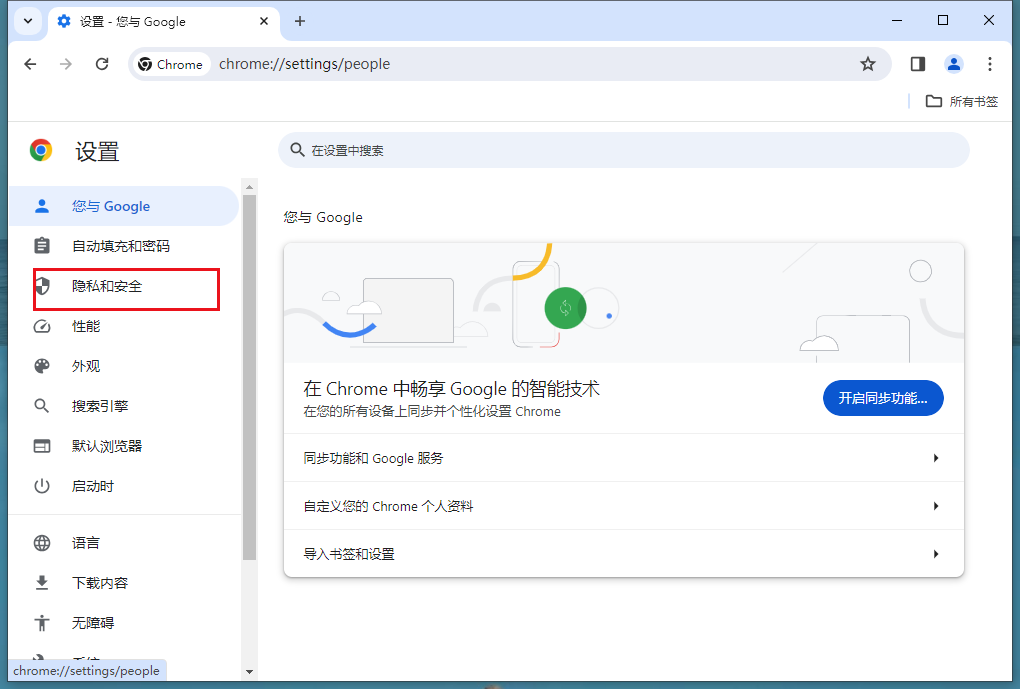
3、点击“安全”选项(如图所示)。
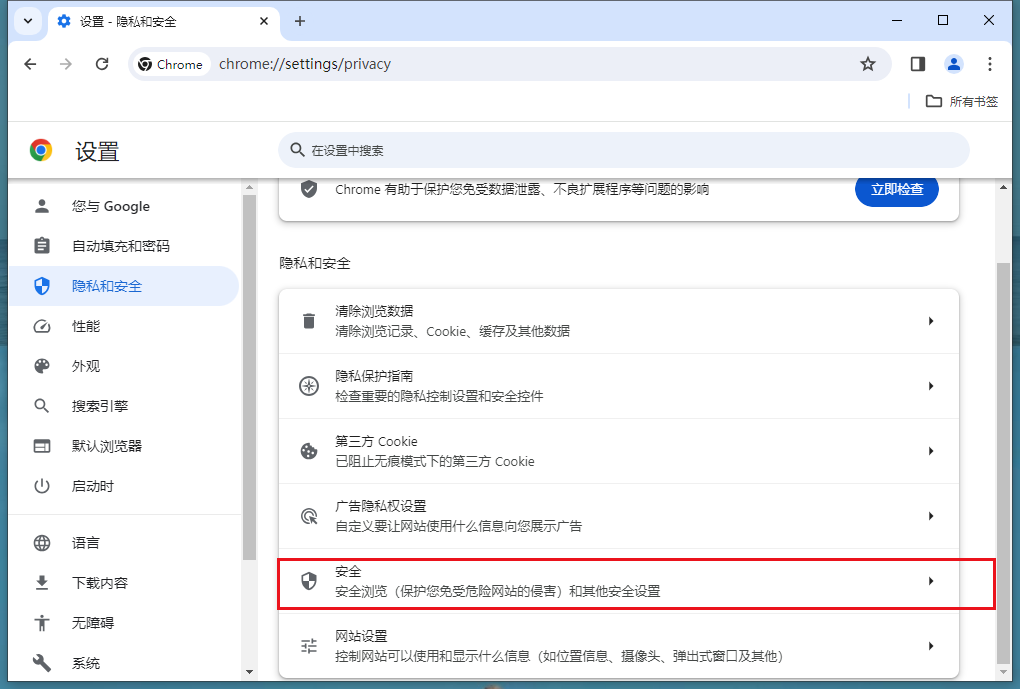
4、点击“一律使用安全连接”开关即可将导航路径升级到HTTPS模式(如图所示)。
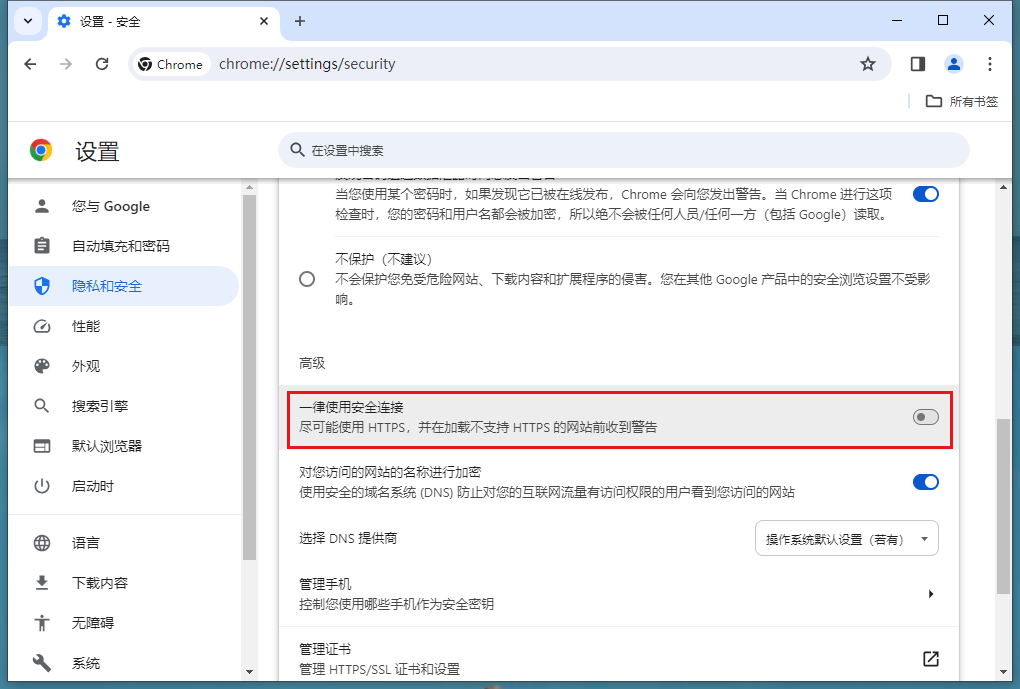
以上就是chrome官网站分享的【谷歌浏览器在哪设置一律使用安全连接?谷歌浏览器开启一律使用安全连接新手指南】全部内容,希望能够帮助到需要的小伙伴!
上一篇: 苹果欧洲新规遭谷歌Chrome浏览器负责人抨击:限制层出不穷,难见真正开放姿态 下一篇: 新版Win10/Win11 Chrome浏览器开始启动测试
相关下载
 谷歌浏览器电脑版
谷歌浏览器电脑版
硬件:Windows系统 版本:130.0.6723.117 大小:9.75MB 语言:简体中文
评分: 发布:2023-07-22 更新:2024-11-08 厂商:谷歌信息技术(中国)有限公司
相关教程
